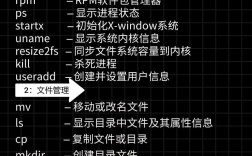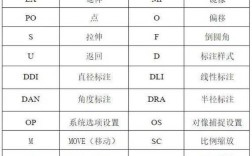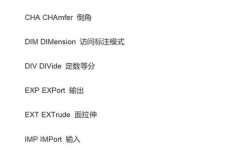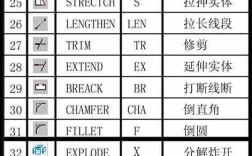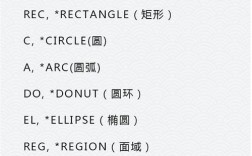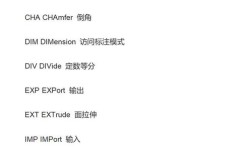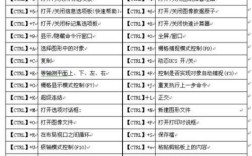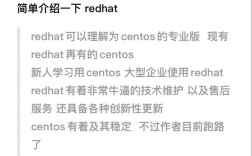在3ds Max软件的操作界面中,固定命令面板是用户进行模型创建、编辑、渲染等核心工作的重要区域,通常位于界面的右侧,以标签化的形式集成了多种功能模块,该面板默认固定显示,不可随意拖动或关闭(除非用户自定义界面布局),因此被称为“固定命令面板”,它包含了从基础几何体创建到高级修改器应用的完整工具链,是3ds Max工作流程中不可或缺的部分。

固定命令面板主要由六个标签页组成,每个标签页对应不同的功能类别,用户可通过点击标签快速切换功能模块,这些标签页分别是:创建面板、修改面板、层次面板、运动面板、显示面板和工具面板,每个面板内部又细分了多个子类别和参数控制区,通过层级化的结构帮助用户高效定位所需工具。
创建面板是固定命令面板的第一个标签,也是用户从零开始建模的起点,该面板提供了多种创建对象的方式,包括几何体、图形、灯光、摄像机、辅助对象、空间扭曲和系统等七大类别,在“几何体”子类别中,用户可选择标准基本体(如立方体、球体、圆柱体等)或扩展基本体(如切角长方体、环形结等)进行快速建模;在“图形”子类别中,可创建线、矩形、圆等二维图形,这些图形通过挤出、车床等修改器可转化为三维模型,创建面板的参数区会根据所选对象类型动态变化,用户可直接设置对象的尺寸、分段数、渲染方法等初始参数,确保对象在创建阶段就符合基础需求。
修改面板是对象编辑的核心区域,尤其对于复杂模型的精细调整至关重要,当用户选中场景中的任意对象后,切换至修改面板即可查看和调整该对象的创建参数,同时为其应用各种修改器,修改器是一种非破坏性的编辑工具,可对对象进行弯曲、扭曲、噪波、FFD(自由变形)等操作,且支持修改器堆栈的层级管理,用户可随时返回任意修改步骤调整参数或重新排序,为一个立方体添加“弯曲”修改器后,可在参数区设置弯曲角度、方向和弯曲轴,实时预览效果;若需进一步优化,还可叠加“网格平滑”修改器,通过迭代次数控制模型的平滑程度,修改面板还包含“编辑多边形”等可编辑子对象功能,用户可通过顶点、边、边界、多边形、元素五个子层级进行点、线、面的精细编辑,实现模型的个性化塑造。
层次面板主要用于对象的轴点控制和链接关系设置,轴点是对象旋转、缩放和变形的中心基准,通过层次面板可调整轴点的位置、对齐方式,或使用“仅影响轴”模式单独编辑轴点,该面板的“链接信息”子类别可限制对象在特定轴向上的移动、旋转或缩放,常用于制作机械动画或约束对象运动,在角色绑定中,层次面板也常用于骨骼的层级链接设置,确保子对象跟随父对象运动。
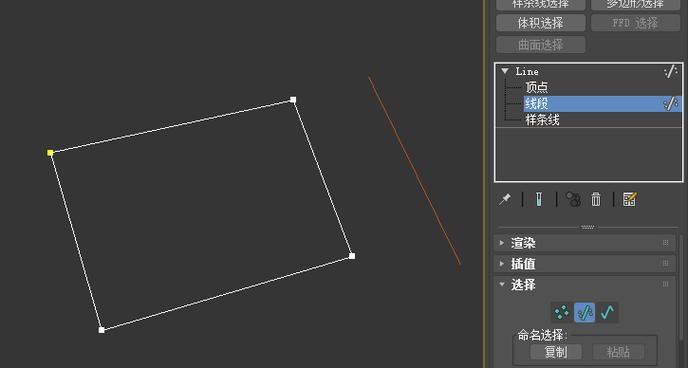
运动面板专注于动画的关键帧设置和控制器管理,用户可为对象的位移、旋转、缩放等属性设置关键帧,并通过“轨迹视图”曲线编辑器调整动画曲线的缓入缓出效果,运动面板还提供了“参数收藏夹”功能,可快速保存和调用常用动画参数;对于复杂动画,还可使用“控制器”子类别为对象指定位置、旋转等动画控制器(如噪波控制器、路径约束控制器等),实现更丰富的动画效果。
显示面板用于控制场景中对象的显示状态,通过显示、隐藏、冻结或按类别过滤对象,优化视图的显示性能,用户可将暂时不需要编辑的几何体冻结,避免误操作;或通过“按颜色显示”功能快速识别不同类型的对象,显示面板还提供了“链接显示”选项,可控制子对象是否随父对象一起显示或隐藏。
工具面板集成了3ds Max的辅助工具和实用功能,如“测量”工具用于测量对象间的距离、角度;“镜像”工具可快速复制并翻转对象;“对齐”工具则能精确调整对象的位置、旋转和缩放,使其与目标对象对齐,工具面板还包含“重命名对象”等批量管理功能,提高工作效率。
固定命令面板的参数区通常采用折叠式设计,用户可通过点击箭头展开或收起参数组,避免界面过于拥挤,对于常用参数,还可通过“右键单击参数→添加到参数收藏夹”快速访问,熟练掌握固定命令面板的功能布局和操作逻辑,能显著提升3ds Max的建模和动画制作效率。
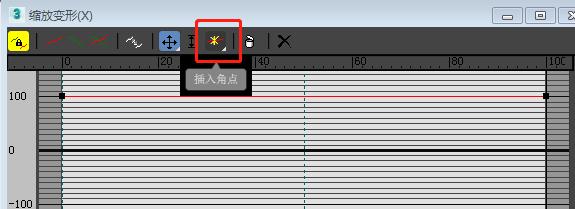
相关问答FAQs
-
问:如何将固定命令面板切换为浮动状态?
答:默认情况下,固定命令面板无法直接拖动为浮动面板,但用户可通过自定义界面实现,在命令面板空白处右键单击,选择“浮动”选项,此时面板会以独立窗口形式显示,可拖动至界面任意位置,若需恢复固定状态,拖动面板至界面右侧边缘,当出现吸附提示时释放鼠标即可。 -
问:固定命令面板的参数区如何重置为默认布局?
答:若参数区的折叠状态或排列顺序被误调整,可在命令面板空白处右键单击,选择“重置面板布局”选项,系统将恢复参数区的默认展开和折叠状态,若需完全重置整个命令面板,可通过“自定义→自定义用户界面→命令面板”中点击“重置”按钮,但需注意此操作会清除所有自定义命令面板设置。